驱动精灵为你提供不错的驱动服务玩法,那么你知道怎么在软件中2进行硬件信息的导出吗?下面就是关于驱动精灵导出硬件信息的方法教程了,感兴趣的小伙伴赶快来看看吧。

驱动精灵导出硬件信息的方法教程
1、直接对于电脑中的驱动精灵进行打开,进入到主页后点击立即检测功能。
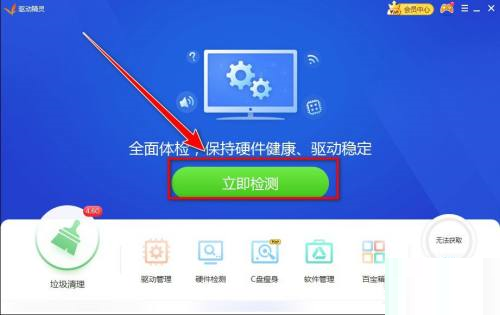
2、然后在出现的检测栏目中,找到【硬件检测】功能进行点击。
3、然后在出现的硬件检测页面的右侧你可以看到一个【导入硬件信息】功能,点击进入。
4、然后在出现的窗口中,选中自己想要存储的文件夹,然后点击保存即可。
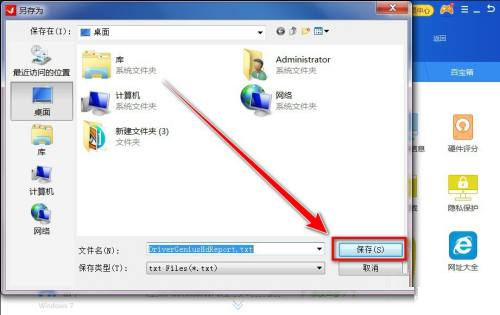
驱动精灵是很多小伙伴都会选择的电脑防护软件,有不少小伙伴都想知道驱动精灵怎么设置垃圾清理周期,以下就是关于驱动精灵设置垃圾清理周期的方法教程了,需要的小伙伴赶快来看看吧。
驱动精灵设置垃圾清理周期的方法教程
1、点击软件右上角的三条横线图标。

2、接着点击下方选项列表中的"设置"。
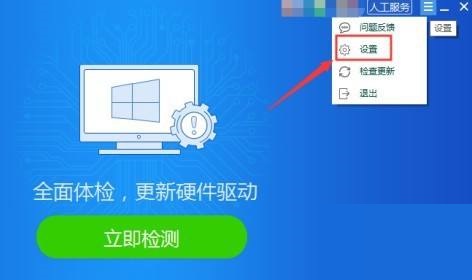
3、在打开的窗口界面中,点击左侧栏中的"提醒设置"选项。

4、然后找到右侧中的"垃圾提醒周期",点击选项框的下拉箭头,在给出列表中选择合适的选项就可以了。
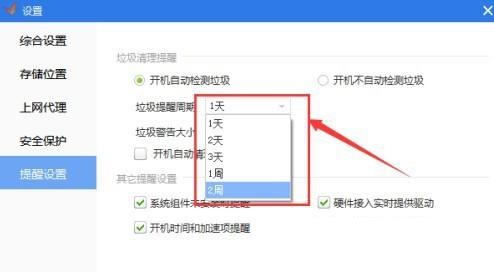
hnqyjy.cn 版权所有 (C)2011 https://www.hnqyjy.cn All Rights Reserved 渝ICP备20008086号-34